WordPress 6.1 台灣漢文本地化已於台灣時間 2022 年 11 月 1 日下午 5 點完成,此次一併更新 4.9.x 至 6.0.x 在本次本地化 6.1 期間發現需要一併修正的語言套件。
WordPress 4.9.x 至 6.0.x 的語言套件會在更新後立即開始推送,而 WordPress 6.1 的語言套件則會在美國英文版發佈後,系統視狀況隨後發佈 (不一定同時,多半是略晚一些)。
這個頁面會重點介紹從 2022 年 5 月 WordPress 6.0 發佈後最重要的變更,同時也提供開發者資源及深入了解 WordPress 所需的相關資訊。
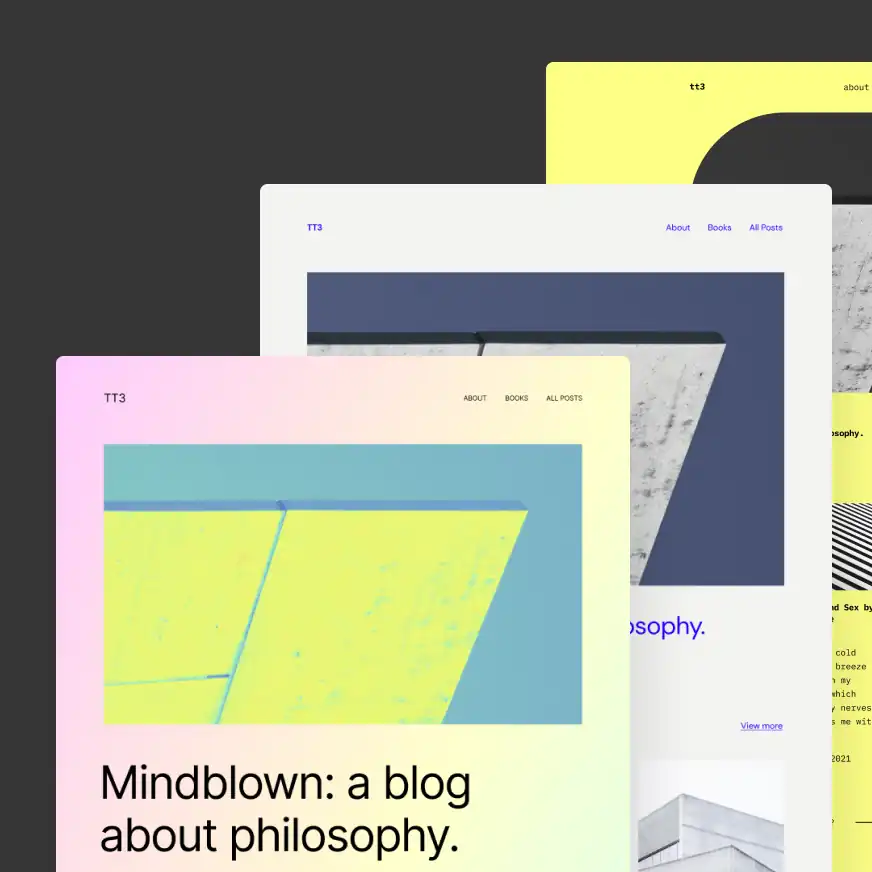
內建 10 種不同樣式變化的全新預設佈景主題
區塊佈景主題及樣式變化使用基於 5.9 及 6.0 的基礎元素建置,全新的預設佈景主題 Twenty Twenty-Three 還包含 10 種不同樣式,並且具備無障礙功能。
透過洗鍊及更多的範本提供更好的創作者體驗
全新範本包含網站編輯器的文章及頁面自訂範本,而搜尋取代工具加速了範本組件的設計。


跨設計工具具備更高的一致性及控制性
設計元素及區塊的控制項經過大幅改進後,能讓版面配置及網站建置過程更加一致、完整及直覺。
以更簡單的方式建立及管理選單
[導覽列] 區塊的全新後援選項代表使用者可以編輯已開啟的選單,不需要進行搜尋。此外,選單上選取及執行的控制項,在區塊設定中有專屬的位置。行動版選單系統也在此次更新中獲得新功能,包含不同的圖示選項,可將選單進行客製化。


經過改進的文件設定版面配置及視覺效果
更簡潔、更有條理的顯示方式,可以協助使用者輕鬆檢視及管理文章及頁面的重要設定,尤其是範本選擇器及排程器。

一鍵鎖定全部內部區塊的設定
鎖定區塊後,新的切換開關可以讓使用者在 [群組]、[封面] 及 [單一欄位] 等包含區塊的區塊中,將鎖定的設定套用至全部區塊。

經過改進的區塊預留位置
各種區塊在這次更新中都改進了用於顯示自訂選項、協助使用者設計網站及內容的預留位置。舉例來說,[圖片] 區塊的預留位置,在選取圖片前就會顯示自訂框線及雙色調濾鏡。

使用內部區塊撰寫更多樣化的清單及引文
[清單] 及 [引文] 區塊從這個版本開始支援內部區塊,能讓使用者擁有更有彈性及豐富的組合;舉例來說,現在可以在 [引文] 區塊中新增標題。
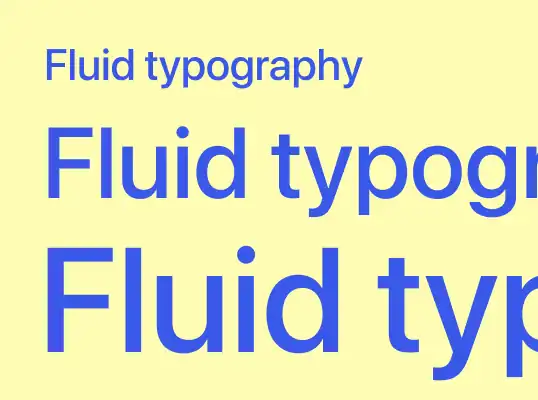
使用流暢排版樣式讓文字反應更靈敏
流暢排版樣式讓使用者定義可以適應任何螢幕尺寸的字型大小。
將入門區塊版面配置加入任何內容類型中
在 WordPress 6.0 新增頁面後,使用者會看到建議的區塊版面配置,而不需要從空白頁面開始製作。在 6.1 中,使用者在新增任何內容類型的內容後,就會看到入門區塊版面配置對話方塊。
尋找區塊佈景主題更快速
佈景主題目錄現在已有區塊佈景主題專屬篩選條件,區塊佈景主題的說明頁面加入區塊版面配置預覽,讓使用者可以更清楚了解不同佈景主題及區塊版面配置產生的不同外觀。
保留網站編輯器設定供後續使用
從這個版本開始,每一位使用者的網站編輯器的設定都會持續保留,這代表這些設定現在可以跨瀏覽器及裝置保持一致,不須個別設定。
經過簡化的樣式系統
樣式引擎中的邊界、邊框間距、排版樣式、色彩及框線的 CSS 規則,現在都集中在同一位置,可以減少花費在特定版面配置工作的時間,並有助於產生語意式類別名稱。
管理後台及編輯器經過改進的無障礙支援
這個版本有超過 40 項無障礙支援的改進項目,包含解決編輯器中的焦點消失問題、改進表單標籤及語音提示訊息、讓替代文字更容易編輯,以及修正在較小尺寸螢幕上及較高縮放比例時的側邊管理選單展開的子選單覆疊狀況。如需進一步了解,請參考〈WordPress 的無障礙支援〉。
其他值得注意的項目
6.1 包含全新的閱讀時間功能,可以向內容作者顯示頁面、文章及任何內容類型單篇內容的預估閱讀時間。
從這個版本開始,全新建置的網站預設不會有網站說明,但使用者可以在 [一般設定] 中修改這項設定。
全新的對話方塊設計提供背景模糊效果,能讓使用者更容易專注於現有的工作。
更新過的介面選項及功能
本次全域更新了樣式元素,如按鈕、引文及連結,並使用 theme.json 控制連結的游標暫留、作用狀態及焦點狀態 (無法在使用者介面中控制),還支援自訂區塊及元素的外框等功能。
持續發展的版面配置選項
現在可在 [樣式] 資訊欄覆寫由佈景主題控制的內容尺寸,這能讓網站編輯器對全幅寬度內容進行更好的控制。開發者可以參考〈使用指定控制項進行精細控制〉。
傳統佈景主題中的區塊範本組件
透過新增符合規範的 HTML 檔至傳統佈景主題根目錄下的 parts 目錄,傳統佈景主題也能定義區塊範本組件。
[查詢迴圈] 區塊的延伸支援
全新的篩選器讓查詢區塊變化支援自訂查詢,藉以獲得功能更強大的功能變化及進階階層式內容類型篩選方式選項。
網站全部樣式的篩選器
使用在 [樣式] 資訊欄中的篩選器,對網站核心程式、佈景主題、使用者或區塊這 4 個等級的設定進行更加具體的控制。
間距預設集能讓設計更快、更一致
使用多個區塊的邊界及邊框間距設定值預設集,可以節省時間並避免在佈景主題中寫死程式碼設定值。
網站效能重點介紹
WordPress 6.1 解決了超過 25 個用於加強網站效能的需求。從 REST API 到多站網路、從 WP_Query 到核心區塊註冊,以及全新的網站狀態檢查到圖片的附加屬性 async,網站的每個層面都有效能的改進。如需進一步了解詳細的分析,請參考效能詳解指南。
透過將 Performance Lab 外掛加入 WordPress 測試網站或沙箱環境,便能第一時間獲得相關的改進功能。
容器區塊支援僅內容編輯
有了僅內容編輯設定,便可以鎖定容器區塊內的版面配置。僅有內容的區塊在 [清單檢視] 中無法檢視其子項目,並且無法進行編輯,因此使用者可以專注於內容並控制版面配置。
這項功能與區塊鎖定合併使用,還能對區塊進行更進階的控制。
進一步了解 WordPress 6.1 版的相關資訊
查看 WordPress 6.1 實際執行狀況!請觀看在 WordPress 6.1 中首次出現的主要功能的簡短概觀影片重點介紹。
造訪 learn.wordpress.org 便能觀看教學影片、參加線上研討會、課程及 Meetup 小聚主辦人的課程單元計劃,並了解 WordPress 新功能的資訊。
請參考最新版 WordPress 詳解指南,這份指南列舉了每一項開發者需要了解的注意事項,協助開發者使用 WordPress 建置程式。
閱讀 WordPress 6.1 版本資訊以進一步了解這個版本包含哪些增強功能、問題修正、安裝資訊、開發者注意事項/資源、發佈參與人員及檔案變更清單。